Come Partire con Nuvola - Amministrazione Digitale
1 - Protocollo Informatico e Gestione Documentale
2 - Pubblicazione sul sito web di qualsiasi atto
3 - Firma Digitale dei Documenti
4 - Comunicazione con la posta elettronica (ricezione ed invio direttamente da Nuvola)
5 - Conservazione Sostitutiva
Per iniziare a familiarizzare con il programma e le sue funzionalità consigliamo di utilizzare dapprima le semplici funzionalità del protocollo informatico, dell'albo pretorio e della firma digitale dei documenti.
Nuvola - Amministrazione digitale è composto da una semplice barra laterale dove è contenuto il Menù Principale (vedi immagine sottostante):
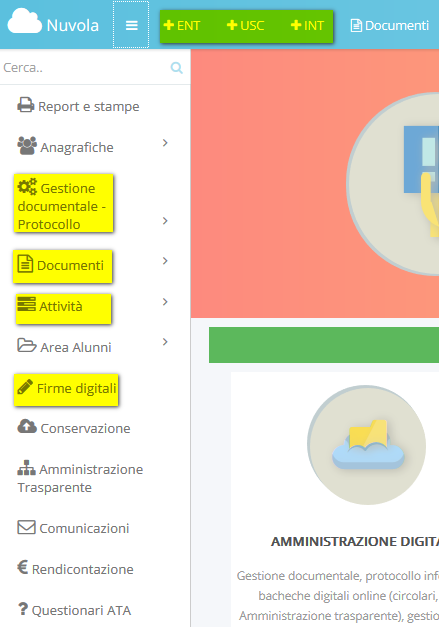
- Gestione Documentale - Protocollo: Menù di configurazione da dove è possibile gestire tutte le impostazioni di Nuvola - Amministrazione digitale
- Documenti: Menù di ricerca e lavoro da dove è possibile ritrovare tutti i documenti inseriti a seconda delle ricerca effettuata
- Attività: Menù dal quale è possibile gestire le proprie attività (compiti) da eseguire su un documento
- Firme Digitali: Menù dal quale è possibile richiedere la firma digitale e firmare successivamente i documenti
- Pulsanti di inserimento rapido (+ENT, +USC, +INT): Inserire un documento in entrata, uscita, interno.
Per poter partire con il lavoro è necessario configurare le prime parti del software secondo le proprie esigenze. Tenendo presente che il software è già configurato come prevede la normativa.
Nella configurazione iniziale l'assistenza è sempre a vostra disposizione per qualsiasi aiuto e/o domanda.
I canali di assistenza sono:
E-mail: supporto@madisoft.it
Chat: sul sito supporto.madisoft.it
Telefono: 0733/203595
Per configurare Amministrazione Digitale seguire le seguenti guide:
- Configurare il protocollo informatico
- Richiedere la firma digitale
- Configurare le caselle di posta
Dopo aver configurato correttamente il software secondo le proprie esigenze vedremo il flusso di lavoro consigliato da Nuvola, chiaramente se il flusso di lavoro da voi desiderato non è conforme a quanto da noi descritto si consiglia di rivolgersi all'assistenza per individuare le strategie migliori di utilizzo del software in base alle proprie esigenze.
Related Articles
Come rispondere o inviare email da Nuvola Amministrazione Digitale
Tra le funzionalità più importanti di Nuvola - Amministrazione Digitale, abbiamo la possibilità di ricevere nella nostra piattaforma tutte le email in arrivo nelle diverse caselle di posta del vostro istituto. Avrete così la possibilità di visionare ...Gestire gli strumenti di catalogazione (cartelle, pratiche, fascicoli)
Nuvola Amministrazione Digitale mette a disposizione tre strumenti per la catalogazione dei documenti: - Cartelle - Pratiche - Fascicoli Cartelle La cartella è lo strumento che permette di raccogliere dei documenti omogenei tra loro, ovvero della ...Guida Interattiva alla Configurazione di Nuvola amministrazione digitale e protocollo
Come utilizzare la nostra guida interattiva per rendere la configurazione iniziale di Nuvola il più semplice possibile, abbiamo creato una Guida Interattiva che ti accompagnerà passo dopo passo nella configurazione di base. Questa guida non è un ...Amministrazione Digitale - Avvio Anno
In questa guida vi illustreremo le principali operazioni necessarie da eseguire per l'avvio del nuovo anno scolastico nel portale Nuvola. 1 - Creazione e profilazione personale ATA: vai alla guida 2 - Assegnare un documento ad un'area: vai alla guida ...Richiesta e attivazione nuova Firma Digitale
Richiesta nuova Firma Digitale In questa guida andremo ad analizzare il procedimento per la richiesta di una nuova firma digitale: Effettuare l'accesso all'Area Alunni e in un plesso qualsiasi, ovvero in Amministrazione Digitale. Dal menù laterale di ...